win10系统的电脑怎么不用fn按出f1
今天给大家介绍一下win10系统的电脑怎么不用fn按出f1的具体操作步骤。
1. 打开电脑,在左下角选择开始打开,接着在搜索框中输入“控制面板”,进入控制面板。
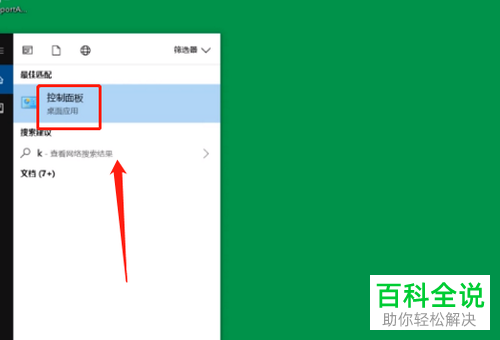
2. 在“控制面板”页面,选择“硬件和声音”,打开。

3. 找到页面中的“Windows移动中心”选项,打开。
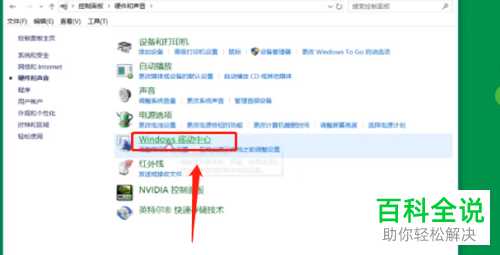
4. 这时我们在键盘上同时按“FN+ESC”组合键即可。
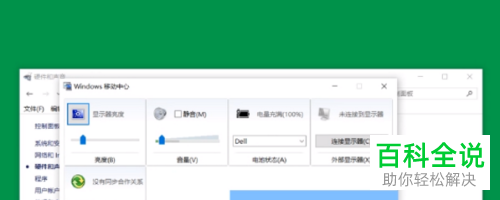 以上就是win10系统的电脑怎么不用fn按出f1的具体操作步骤。
以上就是win10系统的电脑怎么不用fn按出f1的具体操作步骤。
赞 (0)
今天给大家介绍一下win10系统的电脑怎么不用fn按出f1的具体操作步骤。
1. 打开电脑,在左下角选择开始打开,接着在搜索框中输入“控制面板”,进入控制面板。
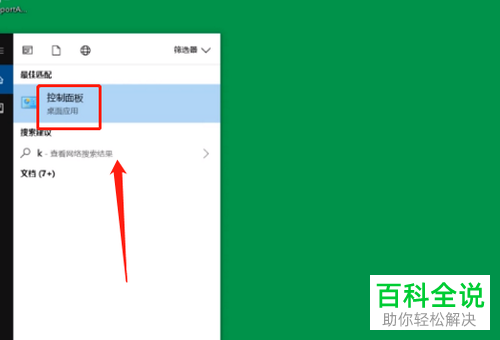
2. 在“控制面板”页面,选择“硬件和声音”,打开。

3. 找到页面中的“Windows移动中心”选项,打开。
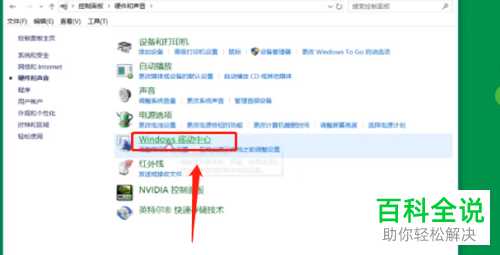
4. 这时我们在键盘上同时按“FN+ESC”组合键即可。
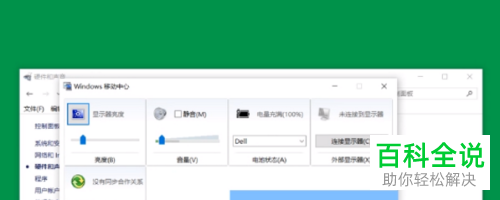 以上就是win10系统的电脑怎么不用fn按出f1的具体操作步骤。
以上就是win10系统的电脑怎么不用fn按出f1的具体操作步骤。